Содержание
- 1 Исправьте iPhone, который не синхронизируется с iTunes: обновите iTunes и ваш iPhone
- 2 Исправьте iPhone, который не синхронизируется с iTunes: проверьте кабели
- 3 Исправьте iPhone, который не синхронизируется с iTunes, работающим в Windows
- 4 Исправьте iPhone, который не синхронизируется с iTunes, работающим в Windows: удалите iTunes и переустановите его
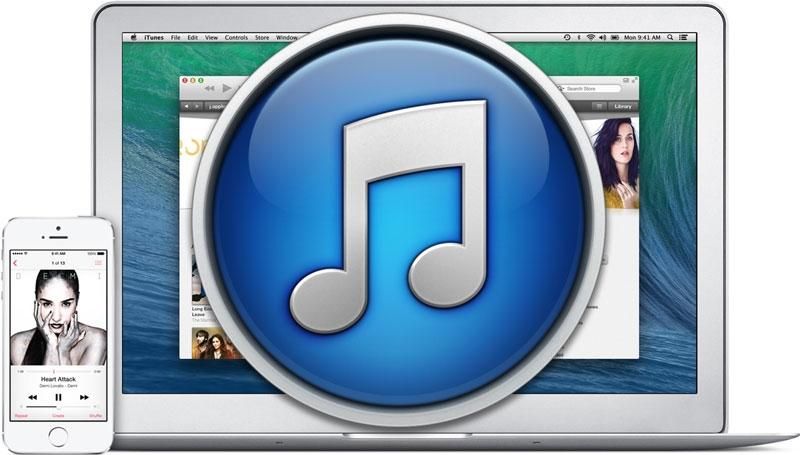
Наличие iPhone, который не синхронизируется с iTunes, — настоящая боль. Эта функция показывает, как решить проблему с синхронизацией iPhone.
IPhone — отличное устройство для воспроизведения музыки, фильмов и других медиа. Вы можете синхронизировать iPhone с iTunes на компьютере Mac или ПК и использовать его для воспроизведения любого содержимого iTunes. Синхронизация iPhone с iTunes великолепна, когда он работает. Иногда возникают проблемы с синхронизацией iPhone с iTunes на вашем компьютере.
Если вы обнаружите, что ваш iPhone больше не синхронизируется с компьютером Mac или Windows, то эти советы помогут вам решить проблему.
Исправьте iPhone, который не синхронизируется с iTunes: обновите iTunes и ваш iPhone
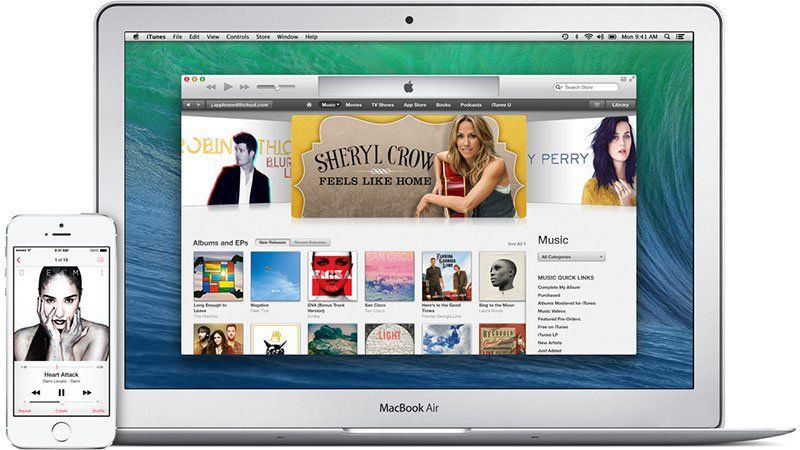
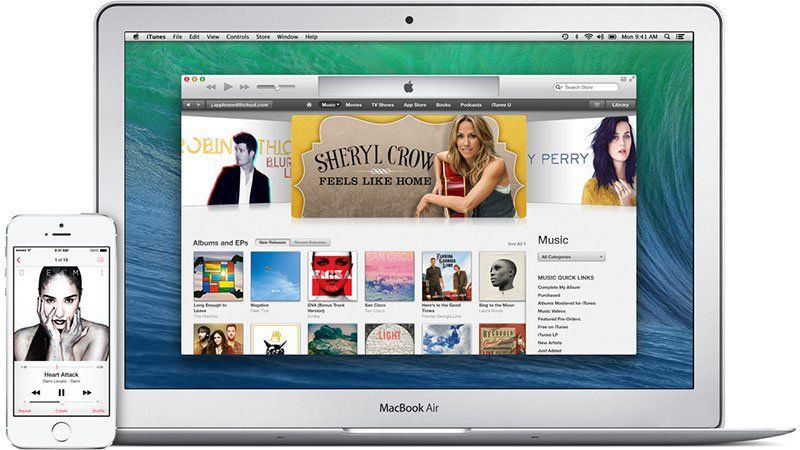
Первое, что вы должны сделать, это проверить, что у вас установлена последняя версия iTunes. Apple регулярно выпускает исправления для распространенных проблем, и обновление до последней версии iTunes часто может быстро решить вашу проблему.
Вот как обновить iTunes:
- iTunes для Mac: Apple> Обновление программного обеспечения
- iTunes для Windows: Справка> Проверить наличие обновлений.
Исправьте iPhone, который не синхронизируется с iTunes: проверьте кабели
Прежде чем идти дальше, рекомендуется проверить USB-кабель iPhone. Отключите текущий кабель и подключите его снова (используя другой порт USB). Если у вас есть доступ к запасному USB-кабелю iPhone, попробуйте использовать его вместо обычного кабеля. Читайте: Как создавать плейлисты на вашем iPhone или iPad
Исправьте iPhone, который не синхронизируется с iTunes, работающим в Windows
iTunes для Windows выдает несколько дополнительных ошибок, на которые стоит обратить внимание. В этом документе поддержки Apple перечислены дополнительные сведения, которые пользователи Windows должны проверить, если у них возникли проблемы с синхронизацией iPhone с iTunes:
Убедитесь, что поддержка Apple Mobile Device установлена:
- Для ПК с Windows 7: нажмите «Пуск»> «Панель управления» и удалите программу. Убедитесь, что Apple Mobile Device Support отображается в списке установленных программ.
- Для ПК с Windows 8: щелкните по увеличительному классу, введите Панель управления и нажмите Return. Убедитесь, что Apple Mobile Device Support отображается в списке установленных программ.
Перезапустите сервис Apple Mobile Device
Если iPhone, iPad или iPod touch не работают с iTunes на ПК с Windows, возможно, потребуется перезапустить службу мобильных устройств Apple. Процедура перезапуска службы Apple Mobile Device довольно продолжительна, и Apple описывает процесс в этом документе: Как перезапустить службу Apple Mobile Device (AMDS) в Windows.
Убедитесь, что драйвер USB для мобильных устройств Apple установлен
Драйвер Apple Mobile USB должен быть установлен в Microsoft Windows для синхронизации iPhone. Вы управляете этим из диспетчера устройств Windows. Инструкции различаются в зависимости от того, какую версию Windows вы используете. См. Этот документ службы поддержки Apple: iOS: устройство не распознается в iTunes для Windows.
Проверьте наличие сторонних программных конфликтов
Некоторое программное обеспечение сторонних производителей может вызвать проблемы с распознаванием присутствия iPhone iPhone при подключении к компьютеру. Лучший способ проверить это — временно удалить другое программное обеспечение.
Исправьте iPhone, который не синхронизируется с iTunes, работающим в Windows: удалите iTunes и переустановите его
В качестве последнего исправления вы должны полностью удалить iTunes со своего компьютера и переустановить его:
- Mac OS X: мы думаем, что самый простой способ полностью удалить программу Mac — это использовать AppZapper. Эта статья о Macworld о понижении уровня iTunes содержит больше информации об использовании AppZapper для полного удаления iTunes.
- Windows: в этой статье службы поддержки Apple рассказывается, как полностью или полностью удалить iTunes: удаление и переустановка iTunes и других компонентов программного обеспечения для Windows Vista, Windows 7 или Windows 8.
После полного удаления iTunes вы можете посетить веб-страницу Apple iTunes и нажать «Загрузить iTunes». Теперь переустановите iTunes с нуля.
Вы можете прочитать больше учебников по iTunes в нашей тематической зоне iTunes, в том числе:
- Как авторизовать ваш компьютер в iTunes
- Как записать CD на Mac с помощью iTunes
- Советы по синхронизации iTunes для пользователей iPhone
- Уберите iTunes, удалив дубликаты песен
- Как добавить текст песни в iTunes
- Как синхронизировать iPhone с iTunes, не стирая содержимое
- Как переместить вашу медиатеку iTunes на новый компьютер или внешний жесткий диск





